Start af Wi-Fi Connection Assistant
Start Wi-Fi Connection Assistant som vist nedenfor.
I Windows 11 skal du vælge  (knappen Start) på værktøjslinjen og derefter vælge Alle apps (All apps) > Canon Utilities > Wi-Fi Connection Assistant.
(knappen Start) på værktøjslinjen og derefter vælge Alle apps (All apps) > Canon Utilities > Wi-Fi Connection Assistant.
 Bemærk
Bemærk
- I Windows 10 skal du vælge Start > (Alle apps (All apps) > ) > Canon Utilities > Wi-Fi Connection Assistant.
- I Windows 7 skal du klikke på Start og vælge Alle programmer (All Programs), Canon Utilities, Wi-Fi Connection Assistant og derefter Wi-Fi Connection Assistant.
Når du starter Wi-Fi Connection Assistant, vises der en meddelelse. Kontroller meddelelsen, og vælg Ja (Yes). Skærmbilledet nedenfor vises.
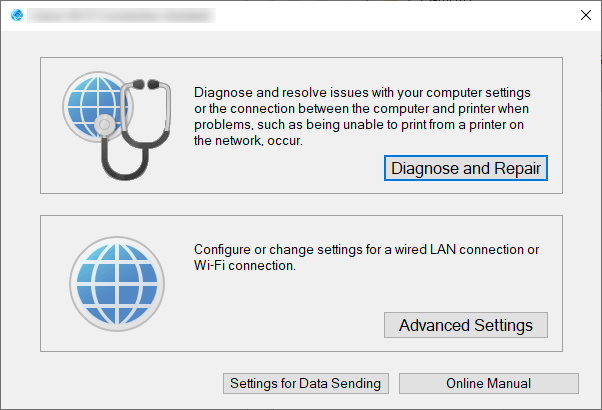
Vælg Diagnosticer og reparer (Diagnose and Repair) eller Avancerede indstillinger (Advanced Settings) på det viste skærmbillede.
-
Hvis du vælger Diagnosticer og reparer (Diagnose and Repair):
-
Hvis du vælger Avancerede indstillinger (Advanced Settings):
